
Omdat dvd's veel worden gebruikt voor het opslaan van media, kunnen er veel gevallen zijn dat gebruikers hun dvd's in video's willen rippen. Ze willen bijvoorbeeld een back-up van hun dvd's maken op hun computers of deze bekijken op hun eigen draagbare dvd's. Door uw dvd's te rippen, kunt u een meer gemoderniseerde verzameling van uw favoriete video's maken. Maar als u een dvd ript, kunt u met geen ripsoftware dvd's rippen die zijn gecodeerd, dus u moet decodeer de dvd kopen.
Dit artikel bespreekt een methode om dit te doen decodeer en rip uw gecodeerde dvd's - door het gebruik van Handbrake. En voor jou converteer uw geripte dvd's naar andere formaten zoals MP4, zullen we u ook een stapsgewijze handleiding hiervoor geven door gebruik te maken van DumpMedia Video Converter-software. Maar laten we eerst bespreken wanneer het rippen van een dvd als legaal wordt beschouwd, met name auteursrechtelijk beschermde.
InhoudsopgaveDeel 1. Wanneer het rippen van een dvd als legaal wordt beschouwd?Deel 2. Een gedetailleerde gids over het decoderen en rippen van versleutelde dvd'sDeel 3. Uw geripte video's converteren naar andere formatenOnderdeel 4. Tot slot
Wanneer u uw persoonlijke kopieën van dvd's maakt die niet afkomstig zijn van auteursrechtelijk beschermde werken, wordt rippen als volledig legaal beschouwd. De gereserveerde rechten voor elke dvd worden meestal vermeld, afhankelijk van het type copyright. Maar vaak moet u de maker van de dvd vermelden. En voordat u deze exemplaren kunt verkopen, moet u ervoor zorgen dat u over de juiste zakelijke licenties beschikt
In de VS, rippen tegen kopiëren beveiligde dvd's is nog steeds illegaal. Maar veel organisaties blijven eraan werken om het proces legaal te maken voor kopers van auteursrechtelijk beschermde dvd's, zolang ze deze alleen voor persoonlijke doeleinden rippen. Hoewel sommige landen dit al legaal hadden gemaakt, zou het VK een goed voorbeeld zijn.

Handbrake kan dvd's rippen die niet tegen kopiëren zijn beveiligd. Maar bijna alle dvd's die u in winkels koopt, zijn gecodeerd. Het rippen van applicaties, waaronder Handbrake, is wettelijk niet toegestaan om software op te nemen die nodig zou zijn om een tegen kopiëren beveiligde dvd te decoderen. U kunt deze software, genaamd libdvdcss, echter afzonderlijk downloaden, maar zorg ervoor dat u deze alleen voor persoonlijke doeleinden gaat gebruiken, zoals het kijken naar een film op uw apparaten en niet om een bedrijf te starten.
Libdvdcss is een gratis bibliotheek voor het afspelen van dvd's waarmee Handbrake gecodeerde dvd's kan lezen om ze naar uw computer te rippen. Voordat u libdvdcss installeert, moet u eerst de handbrake-software op uw computer downloaden en installeren. Hieronder staan de stappen voor het installeren van libdvdcss op Windows en Mac.
Stap 1. Download libdvdcss
Voor gebruikers van Windows computers in een 32-bits versie, kunt u download hier libdvdcssMaar als je een 64-bits gebruikt Windows-versie, download de bibliotheek via deze link.
Stap 2. Kopieer de libdvdcss.dll bestand naar de programmamap van Handbrake
Als je de standaardinstellingen voor de installatie van Handbrake hebt gevolgd, zou je de programmamap moeten vinden in C: \ Program Files \ Handbrake. Ga naar deze map en kopieer het libdvdcss.dll bestand in de map. Hierna kan de Handbrake-software nu tegen kopiëren beveiligde dvd's lezen.
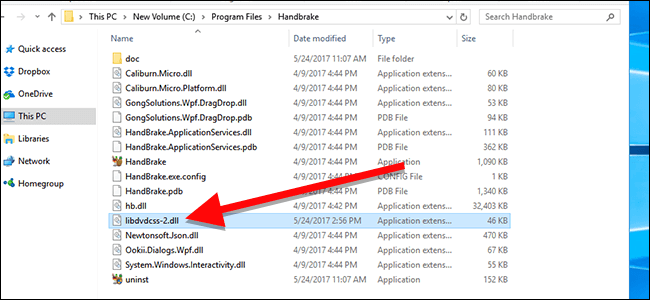
Het installatieproces voor libdvdcss op macOS-computers is ingewikkelder dan Windows omdat de El Capitan-versie de beveiligingsfunctie System Integrity Protection introduceerde die u niet toestaat het DLL-bestand rechtstreeks te installeren. Maar als u een Yosemite-gebruiker of ouder bent, download de bibliotheek libdvdcss.dll hier. Dubbelklik op het bestand om de software te installeren.
Voor gebruikers van El Capitan, inclusief de nieuwere versies, moet u leren hoe u hiervoor de opdrachtregel kunt gebruiken. Maar u moet Homebrew eerst vanaf de opdrachtregel installeren, omdat dit de tool is die we gaan gebruiken om libdvdcss te installeren.
Stap 1. Installeer Xcode-opdrachtregelprogramma's
Voor deze stap moet u eerst de Xcode-opdrachtregelhulpprogramma's installeren. Gebruikers van moderne Mac-besturingssystemen kunnen de tools installeren door de onderstaande opdracht in uw Terminal-venster uit te voeren: XCode-selecteer --install
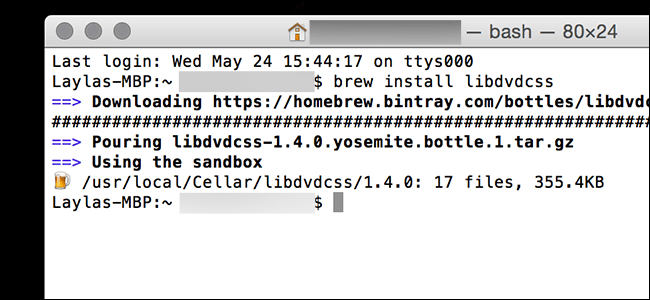
Als u niet weet hoe u de terminalvensters moet openen, gaat u gewoon naar Toepassingen > Nutsbedrijven Zoek naar het Terminal-toepassingspictogram en dubbelklik erop. Of u kunt op de Command-knop en de spatiebalk op uw toetsenbord drukken om te openen Spotlight typ dan terminal Dubbelklik op de applicatie uit de resultaten.
Een andere mogelijkheid om de X-code-applicatie te installeren. Dit zal echter veel meer ruimte in beslag nemen in vergelijking met het installeren op de opdrachtregel.
Stap 2. Installeer Homebrew
Kopieer en plak de onderstaande opdracht in de terminal en druk op Enter op uw toetsenbord.
ruby -e "$ (curl -fsSL https://raw.githubusercontent.com/Homebrew/install/master/install)"
Het bovenstaande commando zal u informeren over wat het aan het doen is. Druk op Enter en geef het wachtwoord van je Mac op om de installatie te starten. Om te controleren of Homebrew correct op uw computer is geïnstalleerd, typt u de volgende opdracht: brouwsel dokter
U zou een opdrachtregelbericht moeten zien met de tekst 'Uw systeem is klaar om te zetten.'
Stap 3. Installeer de libdvdcss-bibliotheek
Typ brew installs libdvdcss op de opdrachtregel en druk op Enter op uw toetsenbord. Hiermee wordt de bibliotheek op uw computer gedownload en geïnstalleerd. Zodra libdvdcss klaar is met installeren, kan de Handbrake-software nu tegen kopiëren beveiligde dvd's lezen.
In dit gedeelte laten we een stapsgewijze handleiding zien over hoe u uw gedecodeerde dvd's kunt rippen met Handbrake.
Stap 1. Open de cd-lade van uw computer en plaats uw dvd.
Stap 2. Start de applicatie.
Stap 3. Zodra de software is geladen, wordt een Bronselectie venster verschijnt aan de linkerkant van uw scherm. Negeer de bestands- en mapopties en klik op de dvd-optie. Wacht een paar seconden terwijl Handbrake de inhoud van je dvd scant.
Stap 4. Om een groot geript uitvoerbestand te vermijden, selecteert u de videocomponenten die u nodig hebt onder de sectie Bron.
Stap 5. Ga naar de Bestemming sectie en klik op de knop Bladeren.
Stap 6. Selecteer de locatie van uw bestemmingsstation. Voor de uitvoerlocatie wordt aanbevolen om een externe schijf of in de cloud te gebruiken.
Stap 7. Kies rechts op uw scherm de uitvoerkwaliteit van uw geripte dvd onder de sectie Voorinstellingen.
Stap 8. Selecteer uw Ondertitels en audio onderaan de HandBrake-interface.
Stap 9. Als u klaar bent met het configureren van uw instellingen, zoekt u naar het Start Encode pictogram in het bovenste gedeelte van de app-interface en klik erop om het rippen te starten.
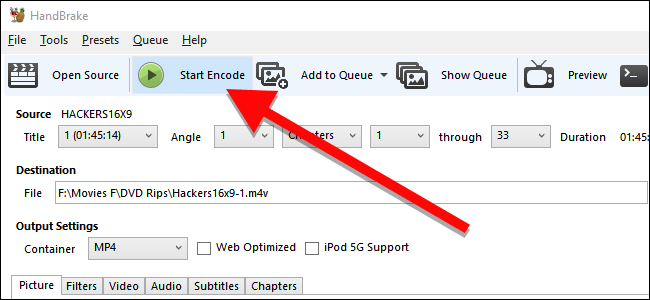
Het proces kan enige tijd duren, afhankelijk van de lengte van je dvd-video en de instellingen die je hebt geselecteerd. Als u de voortgang van het proces wilt zien, klikt u op het Activiteiten logboek.
DumpMedia Video Converter is een krachtige en snelle alles-in-één audio- en video-omzetter, downloader, editor en speler. Geniet van het gemak van een gebruiksvriendelijke interface die is uitgerust met veel functies om aan al uw videobehoeften te voldoen. De software ondersteunt vele formaten, waaronder MPEG, 3GP, FLV, MKV, AVI, WMV, MOV, MP4 naast andere reguliere videoformaten. Om uw geripte dvd's naar een ander formaat te converteren, downloadt u eerst de software en volgt u de onderstaande stappen.
Download gratis Download gratis
Stap 1. Start de DumpMedia Video converteerder.
Voor Windows-gebruikers:
Stap 1a. Ga naar het zoekpictogram (vergrootglas) naast de Windows-pictogram in de taakbalk van uw computer.
Stap 1b. Type DumpMedia op het tekstveld.
Stap 1c. Klik op de DumpMedia Video Converter op de zoekresultaten.
Voor MacOS-gebruikers:
Stap 1a. Klik op het Launchpad-pictogram in het Dock van uw computer. Het lanceerplatformpictogram is een grijze cirkel met een donkergrijze raket in het midden.
Stap 1b. Type DumpMedia op de zoekbalk bovenaan
Stap 1c. Druk op de Return-knop op uw toetsenbord om de applicatie te starten.
Stap 2. Klik op de Bestanden toevoegen knop in de linkerbovenhoek van de interface om uw bestanden te importeren of u kunt ze rechtstreeks naar de hoofdinterface slepen en neerzetten.
Stap 3. Zoek de Converteer alle taken naar tekst in de rechterbovenhoek van de interface. Selecteer je gewenste output formaat.
Stap 4. Klik onderaan de interface op het Blader en blader op uw computer naar de gewenste bestemmingsmap van de geconverteerde bestanden.
Stap 5. Klik op de Converteren knop om de conversie van uw audiobestand te starten.
Stap 6. Wacht tot de conversie is voltooid.

In dit artikel bespreken we hoe u kopieerbeveiligde dvd's kunt decoderen en rippen in Windows en Mac-computers door de libdvdcss bibliotheek en met behulp van de Handbrake-software. En als u uw geripte dvd's naar andere formaten wilt converteren, gebruikt u onze aanbevolen video-omzetter - DumpMedia Videoconversiesoftware.
Hoewel er veel manieren zijn waarop u gecodeerde dvd's kunt rippen door middel van decodering, inclusief Handbrake, moet u er rekening mee houden dat het nog steeds illegaal is om tegen kopiëren beveiligde dvd's te rippen, vooral als het voor commercieel gebruik is. Het is nog steeds veiliger om ervoor te zorgen dat de dvd's die u ript niet tegen kopiëren zijn beveiligd voordat u ze begint te rippen.
